フォトムービー用のデジブックを作る(デジブックブラウザ編)
※本機能は受け付けを終了しております。
パソコンで作ったデ ジブックを、 「DVDにする」ことで、テレビ(DVDプレーヤー)でも見られるようになります。このガイドでは、フォトムービーの仕様に合わせた、デジブックの作成方法をご 紹介します。

1. デジブック広場にアクセスし、「デジブックを作る」をクリックします。
※「ログイン」画面が表示される場合は、メールアドレス とパスワードを入力し、ログインしましょう。
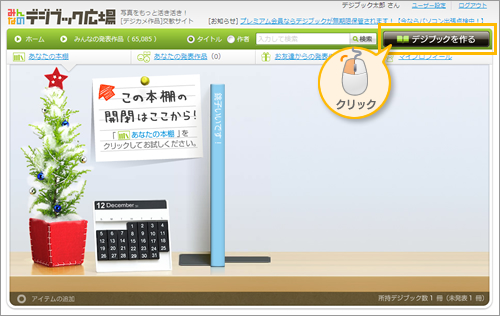
2. IEからアップロードするか、DBBでアップロードするか選びます。「Digibook Browser」をクリックします。
※IEでアップロードする場合は、こちらの手順3よりご覧ください。
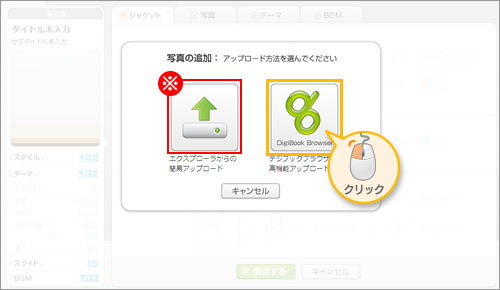
3. フォ トライブラリに、パソコン内の写真が撮影日別に表示されます。写真を選び、デジブックトレイへドラッグ&ドロップします。
※追加可能枚数=5枚~51枚まで(表紙を含む)。推奨画像について は、こちら
※プレミアム会員の場合は、101枚まで追加できます。
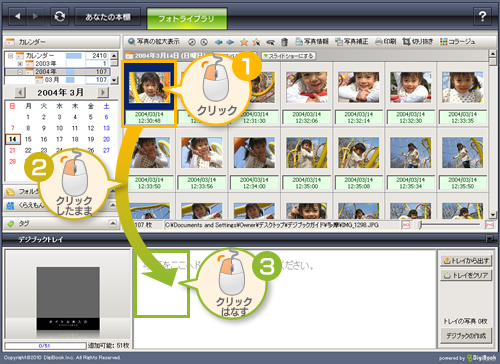
4. 「デジブックの作成」ボタンをクリックします。
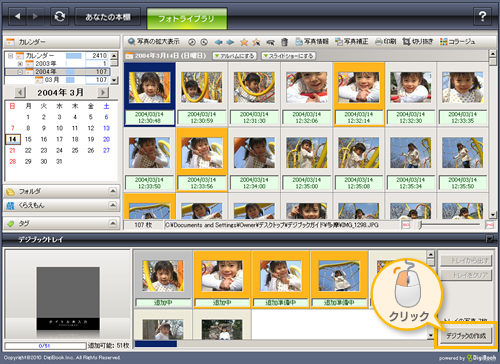
5. ジャケット 編集画面が開きます。デジブックのタイトル(①)、ジャケットカラー(②)や、ジャケット・レーベル写真(③)を指定します。
※1 プレミアム会員の場合は、書体、色を45種類から選ぶことができます。
※設定した内容がそのままフォトムービーに反映されます。
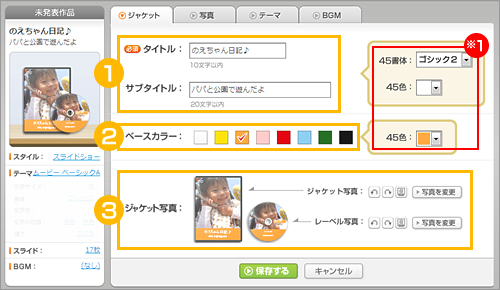
6. 写真 の編集画面に切り替えます。並べ替え、フレーミング、文字の入力が可能です。
※詳しい編集方法は、こちら

7. テーマ の編集画面に切り替え、ムービータイルの中からテーマを決めます。
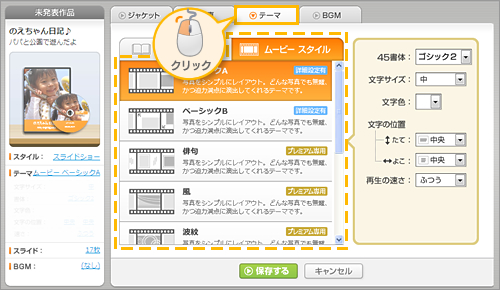
8. 編集が完了したら、「保存する」ボタンをクリックします。

関連リンク:
2009年 5月 20日 07:17 pm | 19. フォトムービーを注文する